UWP如何使用SplitView制作多页面导航?
1、首先,在MainPage.xaml主页面的代码中,根Grid内放有一个SplitView,设置其Content为一个Frame控件(用来导航页面)。
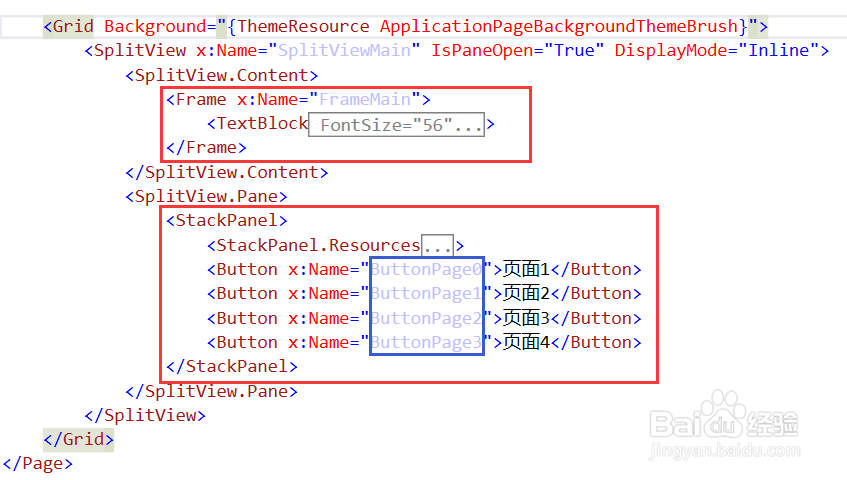
2、SplitView控件的各项属性设置如图所示,IsPaneOpen="True",DisplayMode="Inline"
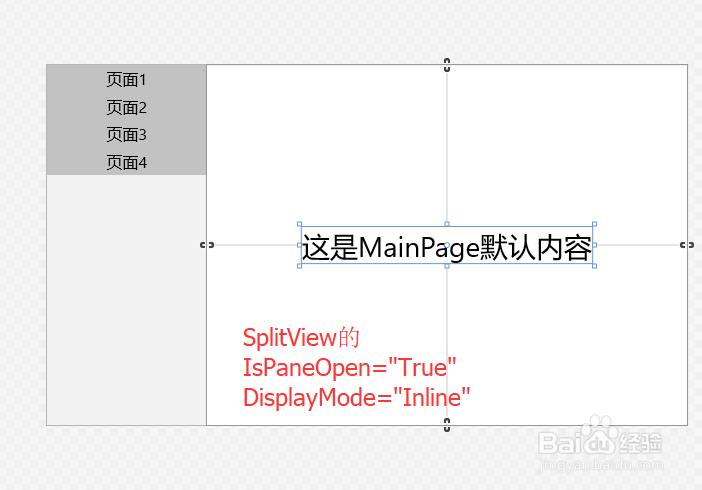
3、要导航多页面,首先要新建一些页面。如图,给当前项目添加Xaml空白页。
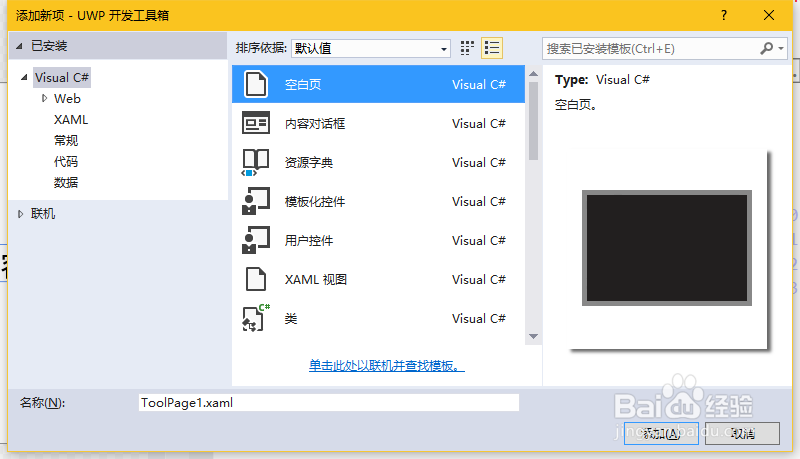
4、如图,是添加的ToolPage1.xaml,蓝色渐变背景,中间有一个TextBlock显示一行文字。
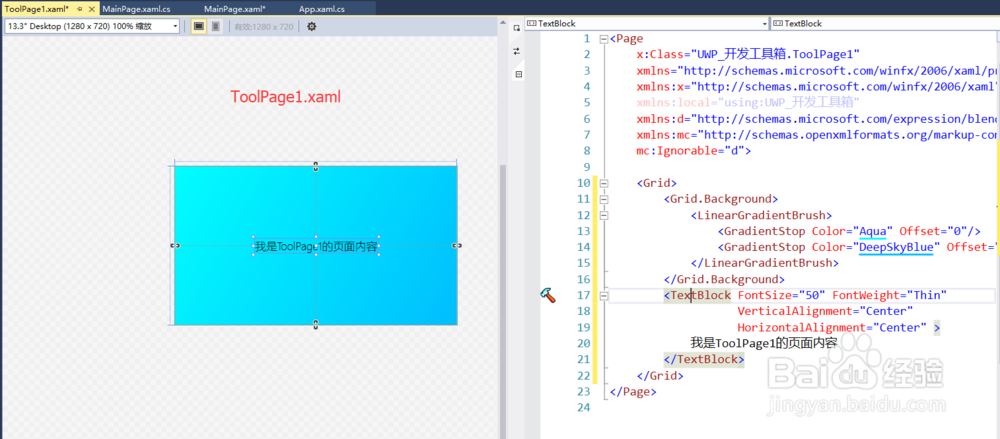
5、如图是添加的ToolPage2.xaml,紫色渐变背景,在中间放了一个按钮Button。
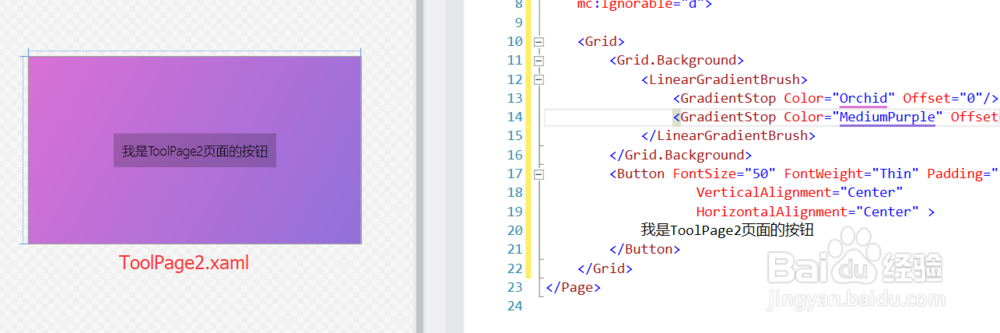
6、接着,给SplitView左侧Pane中的按钮(点击用于导航)添加Click处理函数,使用Frame控件的Navigate(页面类型)成员函数进行导航。
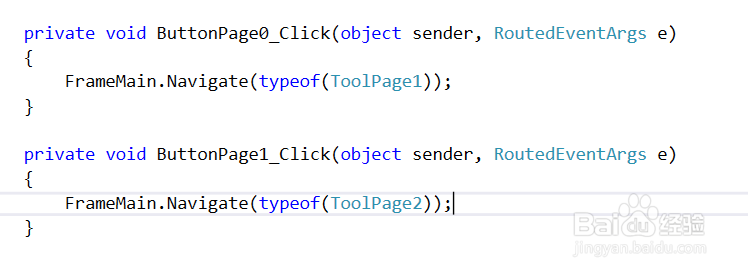
声明:本网站引用、摘录或转载内容仅供网站访问者交流或参考,不代表本站立场,如存在版权或非法内容,请联系站长删除,联系邮箱:site.kefu@qq.com。
阅读量:49
阅读量:37
阅读量:141
阅读量:61
阅读量:77